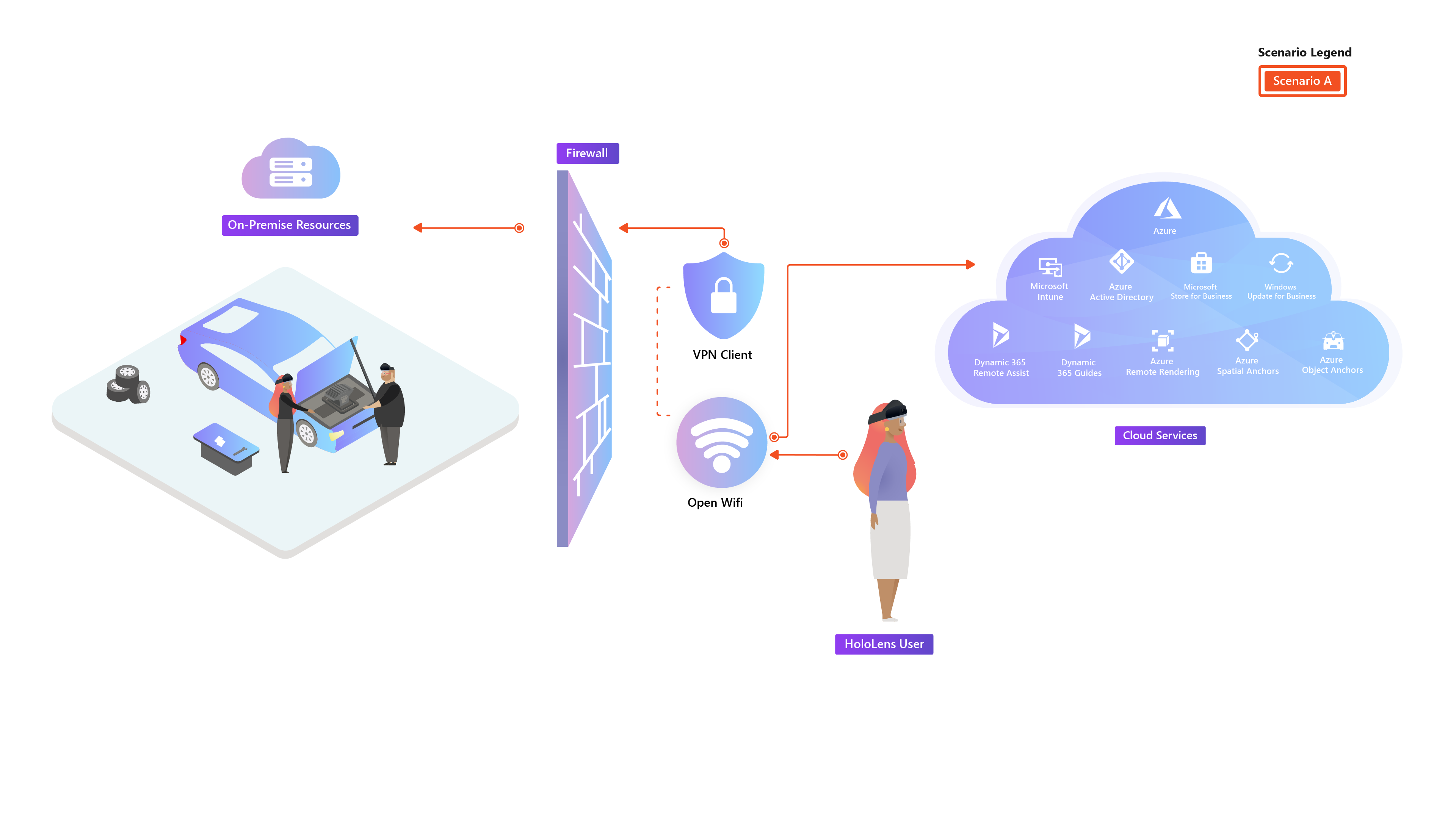Guía de implementación: HoloLens 2 conectado a la nube con asistencia remota: información general
Esta guía ayudará a los profesionales de TI a planear e implementar dispositivos Microsoft HoloLens 2 con Remote Assist en su organización. Esto servirá como modelo para implementaciones de prueba de concepto en su organización en varios casos de uso de HoloLens 2. La configuración es similar a escenario A: Implementación en dispositivos de conexión en la nube.
Durante la guía, trataremos cómo inscribir los dispositivos en la administración de dispositivos, aplicar licencias según sea necesario y validar que los usuarios finales pueden usar inmediatamente Remote Assist en la configuración del dispositivo. Para ello, repasaremos las partes importantes de la infraestructura necesarias para configurar y ejecutarse, logrando la implementación a gran escala con HoloLens 2. Sin embargo, no se aplicarán otras restricciones o configuraciones de dispositivos en esta guía, pero le recomendamos que explore esas opciones después de finalizar.
Prerrequisitos
La siguiente infraestructura debe estar en vigor para implementar HoloLens 2. Si no es así, la configuración de Azure e Intune se incluye en esta guía:
Se trata de una configuración similar a escenario A: Implementación en dispositivos de conexión en la nube, que es una buena opción para muchas implementaciones de prueba de concepto, que incluirán:
- Wi-Fi redes suelen estar totalmente abiertas a Internet y a los servicios en la nube
- Unión de Microsoft Entra con la inscripción automática de MDM: administrada por MDM (Intune)
- Los usuarios inician sesión con su propia cuenta corporativa (Id. de Microsoft Entra)
- Se admiten uno o varios usuarios por dispositivo.
Más información sobre Remote Assist
Remote Assist permite el mantenimiento colaborativo y la reparación, la inspección remota, así como el uso compartido de conocimientos y la formación. Al conectar personas en diferentes roles y ubicaciones, un técnico que usa Remote Assist puede conectarse con un colaborador remoto en Microsoft Teams. Pueden combinar vídeos, capturas de pantalla y anotaciones para resolver problemas en tiempo real incluso cuando no están en la misma ubicación. Los colaboradores remotos pueden insertar imágenes de referencia, esquemas y otra información útil del espacio físico del técnico para que puedan hacer referencia al esquema mientras trabajan con la cabeza y sin manos en HoloLens.
Requisitos y licencias de Remote Assist
- Cuenta de Microsoft Entra (necesaria para comprar la suscripción y asignar licencias)
- de suscripción de Remote Assist (o prueba de Remote Assist)
Usuario de Dynamics 365 Remote Assist
- Licencia de Remote Assist
- Conectividad de red
Usuario de Microsoft Teams
- Microsoft Teams o Teams Freemium.
- Conectividad de red
Si planea implementar este escenario entre inquilinos, es posible que necesite una licencia de barreras de información. Para determinar si se requiere una licencia de barrera de información, consulte Proveedores y clientes usan funcionalidades completas de Dynamics 365 Remote Assist.
En esta guía:
Preparar:
- Obtenga información sobre los aspectos básicos de la infraestructura para dispositivos HoloLens 2.
- Obtenga más información sobre el identificador de Entra de Microsoft y configure uno si no lo tiene.
- Obtenga información sobre la administración de identidades y cómo configurar mejor las cuentas de Microsoft Entra.
- Obtenga más información sobre MDM y configure con Intune si aún no tiene uno listo.
- Obtenga información sobre los requisitos de red de Remote Assist.
- Opcionalmente: VPN para conectarse a los recursos de la organización
Configurar:
Desplegar:
Mantener: